Чтобы выполнить какую-либо операцию сразу с целой группой позиций, необходимо сначала выделить их. С выделением можно проделывать почти все манипуляции, доступные для одной группы - копирование, вырезание, удаление, маркировка, перевод, прикрепление индексов и модификаторов.
Для начала необходимо выбрать позиции, с которыми будет вестись работа. Для этого следует зажать клавишу Shift на клавиатуре и при помощи левой кнопки мыши щелкнуть на одну позицию, которая будет первой в группе, а после на вторую, которая будет завершать список. Все позиции между ними будут выделены в одну группу. Таким образом следует выделять те группы позиций, которые идут друг за другом - к примеру, когда необходимо выделить позиции в один раздел.
Если же требуется собрать в группу позиции, которые не идут друг за другом, стоит прибегнуть к другому методу. Для начала необходимо зажать клавишу Ctrl и выбрать левой клавишей мыши все те позиции, которые необходимо объединить в одну. После этого, нужно отпустить клавишу. Все позиции будут собраны в одну группу, для которой будет доступны все операции.
Также в программе имеется возможность сбора всех позиций одного раздела с помощью сочетания клавиш. Для этого необходимо щелкнуть на любую ячейку необходимого раздела и нажать сочетание клавиш Shift, Ctrl и A. Также, можно нажать в контекстном меню соответствующую кнопку “Выделить позиции в разделе”.
Кроме данного метода можно автоматически выделить все группы позиций, которые имеются в документе. Для этого имеется специальная кнопка во вкладке выделение - выделить все. Кроме этого, можно использовать комбинацию клавиш Ctrl и A.
Кроме данных методов, имеется возможность визуальной отметки всех позиций. Данные инструменты имеются на вкладке “Выделение”. Это полезно, когда необходимо для наглядного отображения сделать позиции более заметными - к примеру, залить ячейки одним цветом или поставить над ними любые флажки. В последствии для них возможны специальные функции.
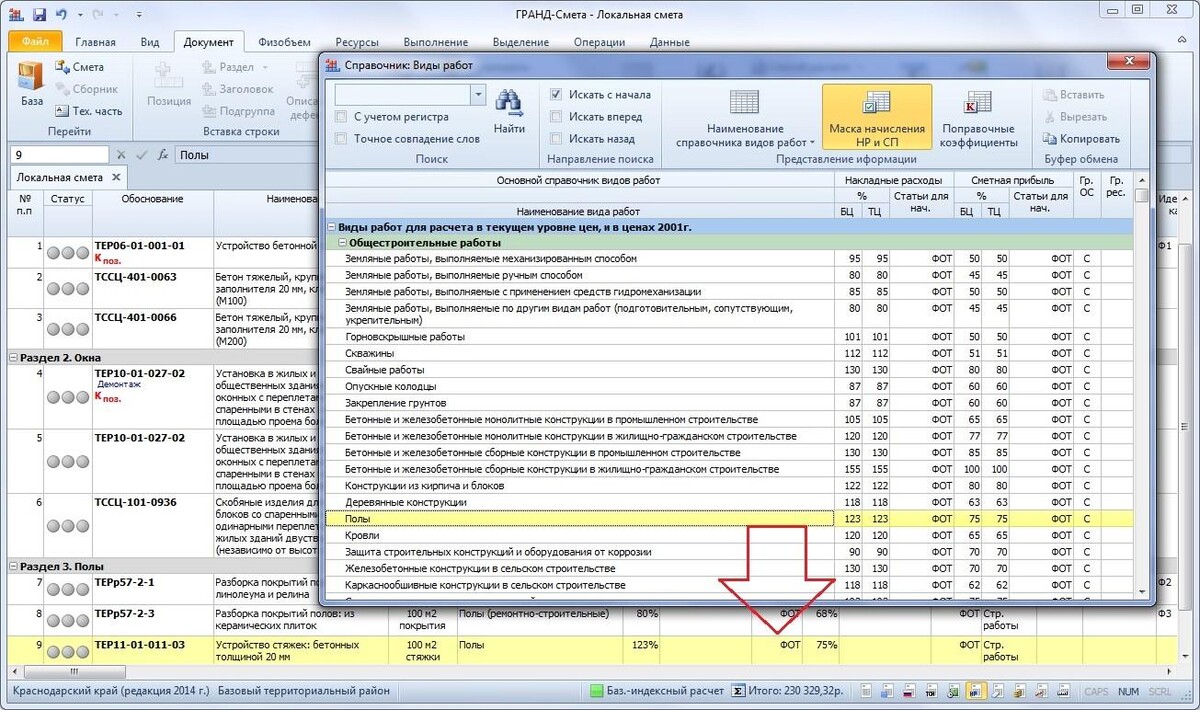
К первой возможно стоит отнести возможность установки флага у позиции. Всего цветов флагов 6, и нажатие на них позволяет установить флажок у выбранной позиции или группы позиций. Для групповой отметки их необходимо выделить любым подходящим способом. Есть возможность установки нескольких флагов - в том числе, всех 6.

Следующей функцией является установление закладок на определенную позицию. Это реализовано для быстрого перехода к нужному пункту - с помощью закладок можно быстро работать с большими сметами, не теряя время на перемотку и поиск нужной позиции.
Для работы с ними имеется специальное меню закладки, которое позволяет установить закладку с номером от 0 до 9. После этого можно нажимать на кнопки и переходить на необходимую позицию с закладкой.

Установка происходит при помощи выделения нужной позиции и нажатия на нужную закладку. Номер закладке будет присвоен ячейке и будет отображаться в столбце номера позиции.
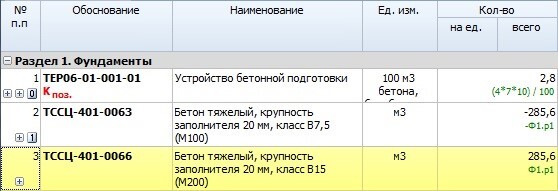
После этого станет доступной кнопка для перехода на установленную закладку. Подсвечиваться будут те закладки, которые уже присвоены - остальные выделяются серым цветом и неактивны.
Надо заметить, что закладки могут устанавливаться только для одной позиции - их нельзя присваивать группам ячеек. Повторное присвоение закладки к позиции переназначит закладку на нее. Для удаления необходимо выбрать ячейку и повторно выбрать закладку. Кроме этого, можно удалить все закладки - для этого необходимо нажать кнопку “Удалить закладки”.
Кроме этого, имеется возможность придания цвета позициям. Делается это с помощью “Цвет заливки” - она позволяет придать фону ячеек определенный цвет. Можно заливать любые группы ячеек - точно таким же образом, как одиночную. Заливка происходит при помощи выбора необходимого цвета. Если же выбран вариант “Нет заливки”, фон изменяться не будет. Нажатием на данную позицию фон можно дополнительно стирать.
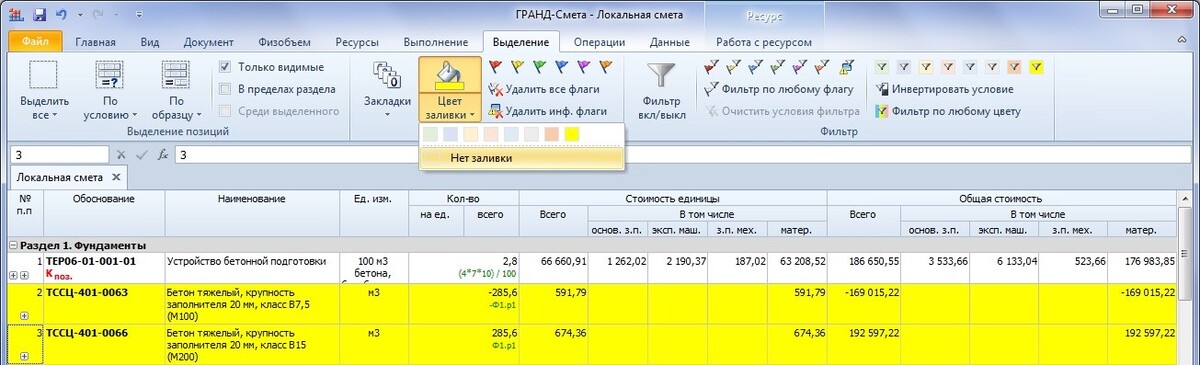
Позиции сметы возможно фильтровать по флагам и цветам заливки. Нажатие на кнопку приведет к выбору всех ячеек, с определенным флагом. Кроме этого, возможно задание фильтра для определенной заливки - делается это при помощи включения необходимого цвета или флага. Отключение режима выделение происходит с помощью кнопки “Фильтр вкл/выкл”.
С помощью кнопки “Инвертировать условие” можно выбрать все те позиции, которые не имеют данного обозначения. К примеру, если выбраны все позиции с зеленым флагом, то при нажатии на кнопку программа отобразит все те позиции, которые его не имеют. Данное условие работает для всех видов фильтрации по флагам и цвету.
При включенном фильтре смета будет иметь дополнительное обозначение, повторяющее обозначение кнопки фильтра.
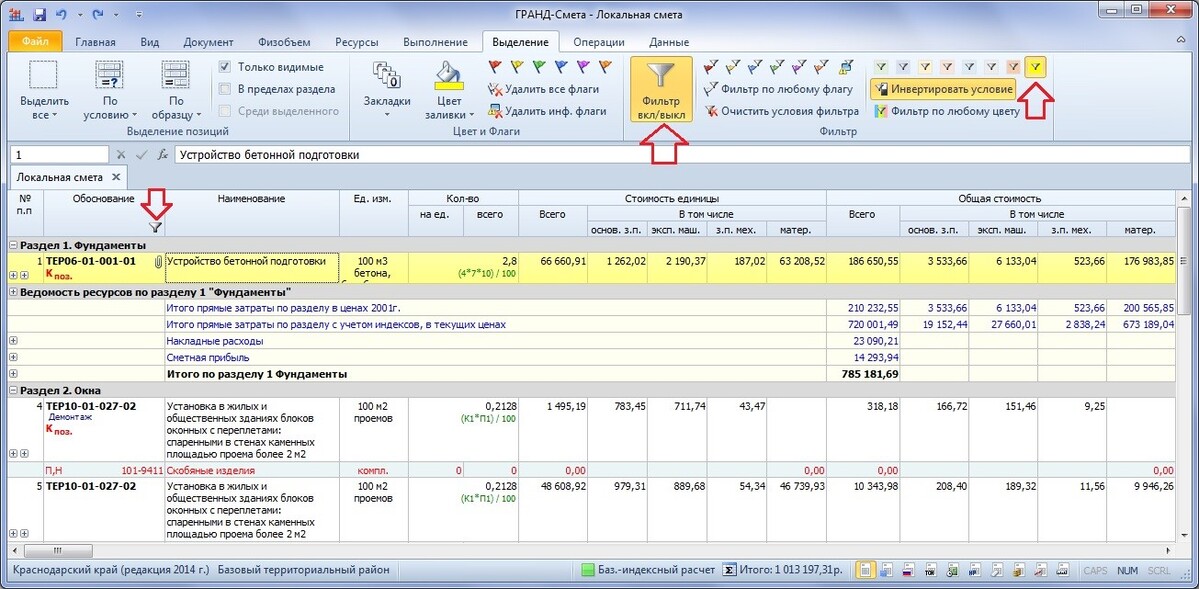
Вылелять позиции вышеуказанными способоми можно как в локальных сметах, так и в отчетных документах и сметах на проектные работы.
.
8 (800) 350 46 82
Мы на связи с 9:00 до 18:00
info@academia-bti.ru
По всем вопросам


Юридический адрес:
420015, г. Казань, ул. Пушкина, д. 52, помещение 1080, офис 55
Почтовый адрес:
420015, г. Казань, ул. Пушкина, д. 52, офис 306-3
ИНН 1657115680
Автономная некоммерческая организация дополнительного профессионального образования «Центр образования и консультирования»
Все права защищены. 2014–2025
Учитесь сейчас - платите позже
Выгодные условия кредитования от наших банков-партнеров



авторизуйтесь